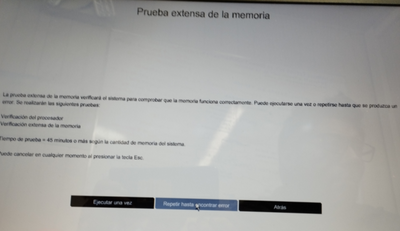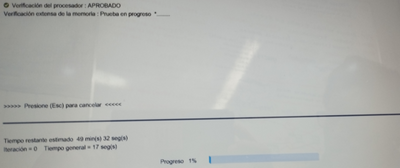-
×Información¿Necesita ayuda con Windows 11?
Vea información sobre compatibilidad, actualización y soluciones para problemas conocidos de HP y Microsoft, clicando aquí
InformaciónCorrija errores en Win 10Resuelva problemas de actualización de Windows 10 en un PC HP – Centro de soporte HP para Windows 10
-
-
×Información¿Necesita ayuda con Windows 11?
Vea información sobre compatibilidad, actualización y soluciones para problemas conocidos de HP y Microsoft, clicando aquí
InformaciónCorrija errores en Win 10Resuelva problemas de actualización de Windows 10 en un PC HP – Centro de soporte HP para Windows 10
-
- Comunidad de Soporte HP
- >
- Otros productos
- >
- Otros productos
- >
- CONECTADO EL CABLE DE ENERGIA AUTOMATICAMENTE SE D...
- Suscribirse
- Marcar tema como nuevo
- Marcar tema como leído
- Hacer que este Tema flote siempre en la parte superior de mi pantalla
- Seguir
- Suscribir
- Silenciar
- Página de impresión sencilla

Crea una cuenta en la Comunidad HP para personalizar tu perfil y realizar una pregunta
- Marcar como nuevo
- Favorito
- Suscribir
- Silenciar
- Suscribirse
- Resaltar
- Imprimir
- Reportar Mensaje
CONECTADO EL CABLE DE ENERGIA AUTOMATICAMENTE SE DESCONECTA Y CAMBIA DE COLOR
el
23-02-2022
05:52 PM
- fecha de última edición
24-02-2022
09:38 AM
por
![]() AndressaR
AndressaR
en una actualización de mi laptop HP ***bleep*** modelo 15-bs030la, el equipo se apaga cuando la batería tiene carga de 95%, consultando un técnico me dijo que cambie la batería por que ya tenia 3 años, adicionalmente con el cable de energía conectado se desconecta automáticamente, al ingreso del cable hay una luz que cambia de color, cuando esta cargando esta de color anaranjado y cuando se desconecta cambia a blanco.
ya esta con la bateria nueva.
si me ayudan por favor
Saludos
Percy
- Marcar como nuevo
- Favorito
- Suscribir
- Silenciar
- Suscribirse
- Resaltar
- Imprimir
- Reportar Mensaje
CONECTADO EL CABLE DE ENERGIA AUTOMATICAMENTE SE DESCONECTA Y CAMBIA DE COLOR
el 24-02-2022 02:53 AM
Hola @Percy_Ccahuana .
- En el menú Pruebas de componentes, haga clic en Encendido, y luego en Batería.
- Haga clic en Ejecutar una vez.
 Comienza la Prueba de la batería.
Comienza la Prueba de la batería. - Cuando la prueba de batería se haya completado, los resultados aparecerán en la pantalla. Para ver más información de la batería, haga clic en Detalles de la batería.Si la batería no pasa una prueba, anote el número de identificación de la falla (código de 24 dígitos)
Bienvenid@ a la Comunidad, soy voluntario, y los mensajes privados no se responderán.
¿Le fué útil la respuesta y/o quiere dar las "gracias"? Haga clic en el botón de “ Sí ”¿Ayudé a resolver el problema? no olvide presionar “Aceptar como solución”
, así mismo alguien más que tenga la misma consulta le servirá esta solución.

- Marcar como nuevo
- Favorito
- Suscribir
- Silenciar
- Suscribirse
- Resaltar
- Imprimir
- Reportar Mensaje
CONECTADO EL CABLE DE ENERGIA AUTOMATICAMENTE SE DESCONECTA Y CAMBIA DE COLOR
el 27-02-2022 08:46 AM
buen dia.
gracias por el apoyo, debo indicarle que realice los pasos, pero en mi laptop no figura la opcion F12, solo hay hasta F9, tengo instalado el windows 10 home.
actualmente sigue con el mismo defecto, con el cable de alimentación conectado, se desconecta automáticamente y vuelve a conectarse y cargas por cierto tiempo, al desconectarse cambia de a color blanco.
Su apoyo por favor.
Saludos
Percy
- Marcar como nuevo
- Favorito
- Suscribir
- Silenciar
- Suscribirse
- Resaltar
- Imprimir
- Reportar Mensaje
CONECTADO EL CABLE DE ENERGIA AUTOMATICAMENTE SE DESCONECTA Y CAMBIA DE COLOR
el 28-02-2022 04:41 PM
Hola Percy_Ccahuana,
Permitame indicarle paso a paso como realizar la calibración de la batería usando el sistema UEFI el cual le fue comentado, pero antes de iniciar, le indicare que descargue e instale en su computador la ultima versión del UEFI, el cual en este momento es el 8.5.0.0 usando el siguiente enlace: https://ftp.hp.com/pub/softpaq/sp138001-138500/sp138354.exe Luego de realizarlo, puede proceder a hacer lo que le indicaré a continuación.
La calibración manual de la batería requiere 3 pasos: carga total de la batería y descarga total de la batería; recarga de la batería y ejecución de la prueba de la batería. La calibración de la batería mejora la exactitud del software medidor para que muestre el nivel de carga actual de la batería con mayor precisión.
Le indicare el siguiente proceso para que se realice lo que se conoce como CALIBRACIÓN DE LA BATERÍA
Paso 1: Cargue la batería
1- Utilice el cable de alimentación para cargar la batería completamente.
2- Conecte el cable de alimentación.
3- Cargue la batería al nivel máximo: 99 a 100%. Para comprobar la carga de la batería, pase el mouse sobre el icono de la batería en la bandeja del sistema en el escritorio.
Una vez que la batería tenga carga total, continúe con el siguiente paso.
Paso 2: Descargue la batería
Una vez que la batería esté totalmente cargada, utilice los Diagnósticos de hardware de PC HP para descargar la batería.
1-Desconecte el cable de alimentación.
2-Mantenga presionado el botón de Encendido durante al menos cinco segundos para apagar el equipo.
3-Encienda el equipo y presione inmediatamente la tecla F2 varias veces, una vez por segundo, hasta que se abra el menú de los Diagnósticos de hardware de PC HP - UEFI.
4-Haga clic en Pruebas de componentes en el menú principal.
(NOTA: El objetivo es descargar la batería; no es para obtener los resultados de la prueba. La batería se descarga y el equipo se apaga antes de mostrar los resultados de la prueba).
5-Seleccionar Pruebas de componentes en los Diagnósticos de hardware de PC HP - UEFI
6-En la lista de Pruebas de componentes, haga clic en Memoria.
7-Selección de Memoria en las pruebas de componentes
8-Haga clic en Prueba exhaustiva.
9-Selección de Prueba exhaustiva en Prueba de memoria
10-Haga clic en Repetir hasta error para iniciar la prueba. Deje que la prueba continúe hasta que la batería se descargue totalmente y se apague el equipo.
(NOTA: Esta prueba es solo para descargar la batería y no afecta la memoria.)
Después de descargar la batería, espere seis horas antes de continuar con el próximo paso.
Paso 3: Vuelva a cargar la batería
1-Recargue la batería completamente antes de calibrar la batería.
2-Conecte el cable de alimentación para cargar la batería.
3-Cargue la batería al nivel máximo: 99 a 100%. Para asegurarse de alcanzar la carga máxima, mantenga el equipo conectado al cable de alimentación por lo menos 3 horas.
(NOTA: La batería sigue cargándose con el equipo encendido o apagado)
4-Verifique la carga de la batería. Encienda el equipo e inicie Windows normalmente. Pase el puntero del mouse sobre el icono de la batería en la bandeja del sistema para ver el porcentaje de carga de la batería. Asegúrese de que el porcentaje de la carga de la batería sea 99% o 100%.
NOTA: Si conecta el cable de alimentación e inmediatamente ejecuta HP Battery Check, es posible que obtenga un error falso indicando que la batería está dañada. Si la batería posee una carga baja (menos del 3%), también puede obtener una lectura falsa) Para ejecutar el HP Battery Check debe realizarlo con una carga del 70% no más de allí.
5-Espere dos horas antes de usar el computador.
- Marcar como nuevo
- Favorito
- Suscribir
- Silenciar
- Suscribirse
- Resaltar
- Imprimir
- Reportar Mensaje
CONECTADO EL CABLE DE ENERGIA AUTOMATICAMENTE SE DESCONECTA Y CAMBIA DE COLOR
el 21-03-2022 08:42 PM
gracias por su respuesta, debo informarle lo siguiente.
se realizo los pasos que me indico, el cual en el momento del test de batería con la opción (repetir hasta encontrar error), el cual se realizo automáticamente en repetidas veces hasta que se apague el equipo, luego se siguió los pasos indicados ( cargar la batería 3 horas,), pero la batería no llega a cargar al 100%, en 11 horas solo llego a cargar el 78%, hasta el momento se tiene el cable de alimentación conectada, en la pantalla el indicador de la batería se conecta y desconecta cada cierto tiempo.
por lo cual sigo con el mismo problema.
por otro lado debo indicar que mi equipo ya tiene la batería nueva.
saludos
Percy Ccahuana
¿No encontraste lo que estabas buscando? Pregunta a la Comunidad